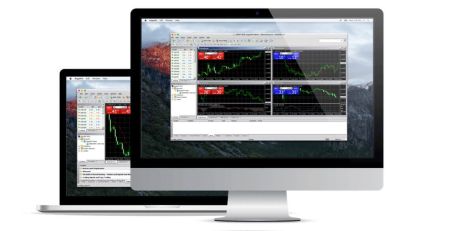តើធ្វើដូចម្តេចដើម្បីទាញយកតំឡើងនិងចូលទៅ XM MT5 សម្រាប់ Mac
MetaTrader 5 (MT5) គឺជាវេទិកាជួញដូរដ៏ទំនើបមួយដែលផ្តល់ជូននូវលក្ខណៈពិសេសនិងឧបករណ៍ជាច្រើនដែលត្រូវបានរចនាឡើងសម្រាប់ពាណិជ្ជករគ្រប់កម្រិត។ មិនថាអ្នកជាអ្នកចាប់ផ្តើមដំបូងឬពាណិជ្ជករដែលមានបទពិសោធន៍ទេ XM MT5 សម្រាប់ Mac ផ្តល់នូវចំណុចប្រទាក់ដែលងាយស្រួលប្រើនិងមានអនុភាពដើម្បីទទួលបានទីផ្សារហិរញ្ញវត្ថុអន្តរជាតិអនុវត្តការវិភាគបច្ចេកទេសនិងប្រតិបត្តិការជួញដូរ។
នៅក្នុងមគ្គុទេសក៍នេះយើងនឹងដើរអ្នកតាមរយៈដំណើរការនៃការទាញយកតំឡើងនិងបញ្ចូលទៅក្នុង XM MT5 នៅលើឧបករណ៍ Mac របស់អ្នកធានាថាអ្នកបានបង្កើតឡើងដើម្បីធ្វើពាណិជ្ជកម្មជាមួយឧបករណ៍សំខាន់ៗទាំងអស់នៅពេលដែលអ្នកបោះចោល។
នៅក្នុងមគ្គុទេសក៍នេះយើងនឹងដើរអ្នកតាមរយៈដំណើរការនៃការទាញយកតំឡើងនិងបញ្ចូលទៅក្នុង XM MT5 នៅលើឧបករណ៍ Mac របស់អ្នកធានាថាអ្នកបានបង្កើតឡើងដើម្បីធ្វើពាណិជ្ជកម្មជាមួយឧបករណ៍សំខាន់ៗទាំងអស់នៅពេលដែលអ្នកបោះចោល។
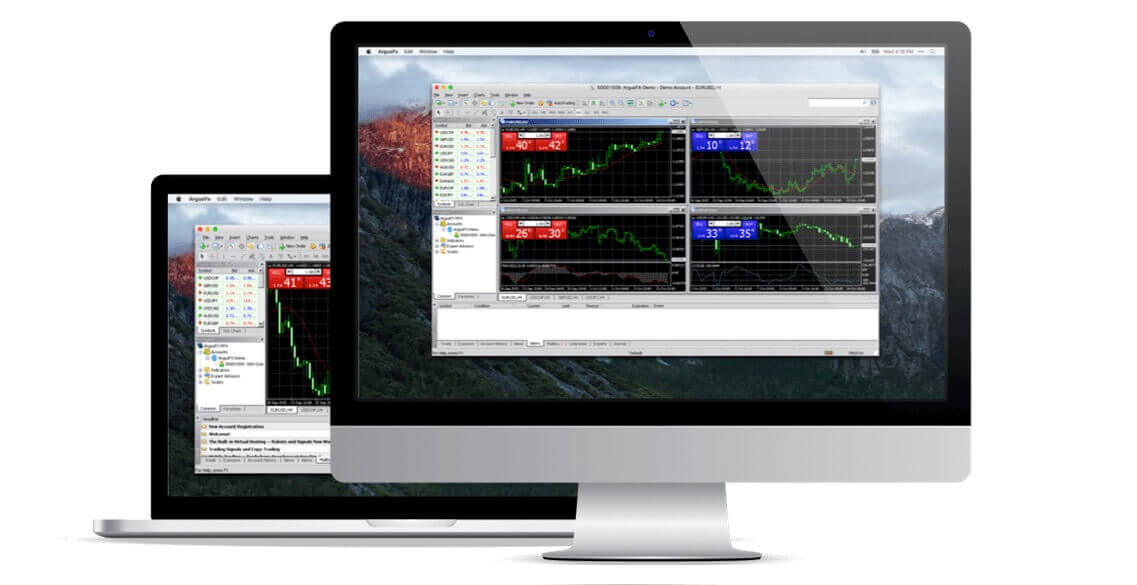
ធ្វើពាណិជ្ជកម្មនៅលើ MT5 ជាមួយ Mac
ឆបគ្នាយ៉ាងពេញលេញជាមួយ macOS ទាំងអស់រហូតដល់ និងរួមទាំង Big Sur ដោយមិនចាំបាច់មាន Boot Camp ឬ Parallels Desktop ទេ។ MT5 សម្រាប់ Mac ផ្តល់នូវមុខងារជាច្រើនដើម្បីធ្វើពាណិជ្ជកម្មទីផ្សារពិភពលោកដោយមិនមានការដកស្រង់ឡើងវិញ និងគ្មានការបដិសេធការបញ្ជាទិញ។
- ឧបករណ៍ជាង 1000 រួមទាំង Stock CFDs សន្ទស្សន៍ភាគហ៊ុន CFDs Forex CFDs លើលោហៈដ៏មានតម្លៃ និង CFDs លើថាមពល។
- មុខងារគណនី MT5 ពេញលេញ
- ប្រភេទការបញ្ជាទិញពាណិជ្ជកម្មទាំងអស់ត្រូវបានគាំទ្រ
- ឧបករណ៍វិភាគទីផ្សារដែលភ្ជាប់មកជាមួយ
- មុខងារទីប្រឹក្សាអ្នកជំនាញពេញលេញ
- ការជួញដូរជាមួយនឹងការរីករាលដាលទាបដូចជាសូន្យ Pips
- ការជួញដូរដោយចុចតែម្តង
- គណនីខ្នាតតូច
- ការការពារត្រូវបានអនុញ្ញាត
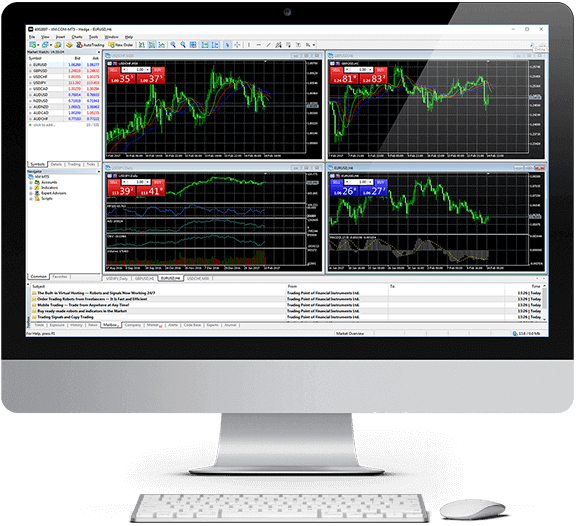
របៀបដំឡើង MT5 នៅលើ Mac
- បើក MetaTrader5.dmg ហើយធ្វើតាមការណែនាំអំពីរបៀបដំឡើងវា។
- ចូលទៅកាន់ថតកម្មវិធី ហើយបើកកម្មវិធី MetaTrader5
- ចុចកណ្ដុរស្ដាំលើ "គណនី" ហើយជ្រើសរើស "បើកគណនី" ។
- វាយឈ្មោះ "XM Global Limited" ហើយចុច "ស្វែងរកឈ្មួញកណ្តាលរបស់អ្នក"
- ចុច បន្ទាប់ ហើយជ្រើសរើស "ភ្ជាប់ជាមួយគណនីពាណិជ្ជកម្មដែលមានស្រាប់"
- បញ្ចូលការចូល និងពាក្យសម្ងាត់របស់អ្នក។
- ជ្រើសរើសម៉ាស៊ីនមេដែលគណនីរបស់អ្នកត្រូវបានចុះឈ្មោះពីម៉ឺនុយទម្លាក់ចុះ
- ចុច Finish
ទាញយក MT5 សម្រាប់ macOS ឥឡូវនេះ
របៀបដំឡើងទីប្រឹក្សាអ្នកជំនាញ/សូចនាករនៅលើ MT5 សម្រាប់ Mac និងចូលប្រើឯកសារកំណត់ហេតុ
- នៅក្នុង Finder នៅលើ Mac របស់អ្នក សូមជ្រើសរើស Go Go to Folder
- ចម្លង/បិទភ្ជាប់ ផ្លូវខាងក្រោម ហើយជំនួសអ្នកប្រើប្រាស់របស់ខ្ញុំជាមួយនឹងឈ្មោះអ្នកប្រើប្រាស់របស់ Mac របស់អ្នក៖ /Users/my-user/Library/Application Support/MetaTrader 5/Bottles/metatrader5/drive_c/Program Files/MetaTrader 5
- ដំឡើងទីប្រឹក្សាអ្នកជំនាញទៅថត MQL5/Experts ហើយចាប់ផ្ដើម MetaTrader5 ឡើងវិញ ដូច្នេះកម្មវិធីអាចស្គាល់ EAs របស់អ្នក
- ដំឡើងសូចនាករទៅថត MQL5/Indicators ហើយចាប់ផ្តើម MetaTrader5 ឡើងវិញ ដូច្នេះកម្មវិធីអាចស្គាល់សូចនាកររបស់អ្នក
- ស្វែងរកឯកសារកំណត់ហេតុនៅក្រោមថតកំណត់ហេតុ
លក្ខណៈពិសេសចម្បងនៃ MT5 សម្រាប់ Mac
- ធ្វើការយ៉ាងរលូនជាមួយទីប្រឹក្សាអ្នកជំនាញ និងសូចនាករផ្ទាល់ខ្លួន
- ការជួញដូរដោយចុចតែម្តង
- ប្រព័ន្ធប្រៃសណីយ៍ផ្ទៃក្នុង
- ការវិភាគបច្ចេកទេសពេញលេញជាមួយនឹងសូចនាករជាង 50
- សមត្ថភាពក្នុងការបង្កើតសូចនាករផ្ទាល់ខ្លួនផ្សេងៗ និងរយៈពេលផ្សេងៗគ្នា
- សមត្ថភាពក្នុងការគ្រប់គ្រងចំនួនដ៏ធំនៃការបញ្ជាទិញពាណិជ្ជកម្ម
- ការគ្រប់គ្រងមូលដ្ឋានទិន្នន័យប្រវត្តិសាស្ត្រ និងការនាំចេញ/នាំចូលទិន្នន័យប្រវត្តិសាស្ត្រ
- ការបម្រុងទុកទិន្នន័យពេញលេញ និងសុវត្ថិភាពត្រូវបានធានា
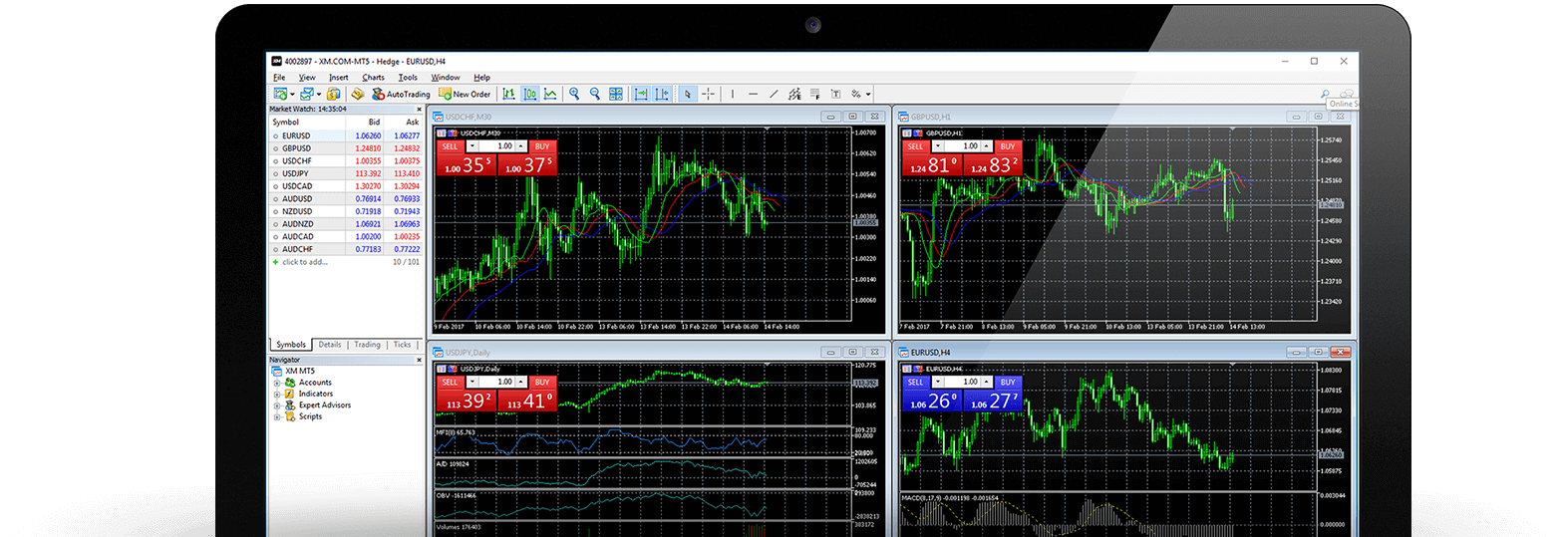
តើធ្វើដូចម្តេចដើម្បីលុប MT5 សម្រាប់ Mac?
- ជំហានទី 1: បើកថតកម្មវិធីរបស់អ្នក។
- ជំហានទី 2: ផ្លាស់ទី MT5 សម្រាប់ Mac ទៅធុងសំរាម
XM MT5 សំណួរគេសួរញឹកញាប់
តើខ្ញុំអាចចូលប្រើវេទិកា MT5 យ៉ាងដូចម្តេច?
ដើម្បីចាប់ផ្តើមការជួញដូរនៅលើវេទិកា MT5 អ្នកត្រូវមានគណនីជួញដូរ MT5 ។ វាមិនអាចទៅរួចទេក្នុងការធ្វើពាណិជ្ជកម្មនៅលើវេទិកា MT5 ជាមួយនឹងគណនី MT4 ដែលមានស្រាប់របស់អ្នក។ ដើម្បីបើកគណនី MT5 សូមចុច ទីនេះ ។
តើខ្ញុំអាចប្រើលេខសម្គាល់គណនី MT4 របស់ខ្ញុំដើម្បីចូលប្រើ MT5 បានទេ?
ទេ អ្នកមិនអាចទេ។ អ្នកត្រូវមានគណនីជួញដូរ MT5 ។ ដើម្បីបើកគណនី MT5 សូមចុច ទីនេះ ។
តើខ្ញុំធ្វើឱ្យគណនី MT5 របស់ខ្ញុំមានសុពលភាពដោយរបៀបណា?
ប្រសិនបើអ្នកជាអតិថិជន XM ដែលមានគណនី MT4 រួចហើយ អ្នកអាចបើកគណនី MT5 បន្ថែមពីតំបន់សមាជិកដោយមិនចាំបាច់ដាក់ស្នើឯកសារសុពលភាពរបស់អ្នកឡើងវិញ។ ទោះយ៉ាងណាក៏ដោយ ប្រសិនបើអ្នកជាអតិថិជនថ្មី អ្នកនឹងត្រូវផ្តល់ឱ្យយើងនូវឯកសារបញ្ជាក់សុពលភាពចាំបាច់ទាំងអស់ (ឧទាហរណ៍ ឯកសារបញ្ជាក់អត្តសញ្ញាណ និងភស្តុតាងនៃការស្នាក់នៅ)។
តើខ្ញុំអាចធ្វើពាណិជ្ជកម្មភាគហ៊ុន CFDs ជាមួយគណនីជួញដូរ MT4 ដែលមានស្រាប់របស់ខ្ញុំបានទេ?
ទេ អ្នកមិនអាចទេ។ អ្នកត្រូវមានគណនីជួញដូរ MT5 ដើម្បីជួញដូរភាគហ៊ុន CFDs ។ ដើម្បីបើកគណនី MT5 សូមចុច ទីនេះ ។
តើឧបករណ៍អ្វីខ្លះដែលខ្ញុំអាចធ្វើពាណិជ្ជកម្មនៅលើ MT5?
នៅលើវេទិកា MT5 អ្នកអាចជួញដូរឧបករណ៍ទាំងអស់ដែលមាននៅ XM រួមទាំង Stock CFDs សន្ទស្សន៍ភាគហ៊ុន CFDs Forex CFDs លើលោហៈដ៏មានតម្លៃ និង CFDs លើថាមពល។
សេចក្តីសន្និដ្ឋាន៖ រីករាយជាមួយការជួញដូរគ្មានថ្នេរជាមួយ XM MT5 នៅលើ Mac
ជាមួយនឹង XM MT5 សម្រាប់ Mac ពាណិជ្ជករអាចរីករាយជាមួយនឹងវេទិកាដ៏មានអានុភាពដែលផ្តល់នូវឧបករណ៍ចាំបាច់ទាំងអស់ដើម្បីវិភាគទីផ្សារ ប្រតិបត្តិពាណិជ្ជកម្ម និងត្រួតពិនិត្យដំណើរការគណនីប្រកបដោយប្រសិទ្ធភាព។ ដំណើរការនៃការទាញយក ដំឡើង និងចូលទៅក្នុងវេទិកាគឺរហ័ស និងងាយស្រួល ដែលអនុញ្ញាតឱ្យអ្នកចាប់ផ្តើមការជួញដូរឱ្យបានឆាប់តាមដែលអាចធ្វើទៅបាន។
ដោយធ្វើតាមការណែនាំនេះ អ្នកនឹងត្រៀមខ្លួនរួចជាស្រេចដើម្បីប្រើប្រាស់សក្តានុពលពេញលេញនៃ XM MT5 នៅលើ Mac របស់អ្នក ដោយបង្កើនបទពិសោធន៍នៃការជួញដូររបស់អ្នក និងផ្តល់ឱ្យអ្នកនូវលទ្ធភាពប្រើប្រាស់ឧបករណ៍កម្រិតខ្ពស់ដែលអាចជួយអ្នកធ្វើការសម្រេចចិត្តប្រកបដោយការយល់ដឹងនៅក្នុងទីផ្សារពិភពលោក។